- Jeśli masz problem z pamięcią podręczną, możliwe, że otrzymałeś następujące ostrzeżenie na Facebooku: Przepraszam, coś poszło nie tak.
- Możesz pomyśleć o zresetowaniu konta na Facebooku. Istnieje jednak kilka szybkich wskazówek, które należy zastosować w pierwszej kolejności.
- Zawsze, gdy potrzebujesz dodatkowej pomocy, spójrz na naszą Sekcja problemów z Facebookiem dla skutecznych rozwiązań.
- Nie odkładaj informacji o aplikacjach, z których korzystasz na co dzień. Nasz Centrum aplikacji internetowych ujawni najnowsze sztuczki.

To oprogramowanie naprawi typowe błędy komputera, ochroni Cię przed utratą plików, złośliwym oprogramowaniem, awarią sprzętu i zoptymalizuje komputer w celu uzyskania maksymalnej wydajności. Napraw problemy z komputerem i usuń wirusy teraz w 3 prostych krokach:
- Pobierz narzędzie do naprawy komputera Restoro który jest dostarczany z opatentowanymi technologiami (dostępny patent tutaj).
- Kliknij Rozpocznij skanowanie aby znaleźć problemy z systemem Windows, które mogą powodować problemy z komputerem.
- Kliknij Naprawić wszystko naprawić problemy mające wpływ na bezpieczeństwo i wydajność komputera
- Restoro zostało pobrane przez 0 czytelników w tym miesiącu.
Brak dostępu do własnego your Facebook profil jest takim kłopotem, zwłaszcza gdy nie wiesz dokładnie, co jest przyczyną rzeczywistego problemu.
Cóż, sytuacja, która najlepiej opisuje to uczucie, ma miejsce, gdy próbujesz połączyć się z Facebookiem, ale otrzymujesz Przepraszam, coś poszło nie tak ogólny Komunikat o błędzie bez dalszych wyjaśnień.
Kiedy doświadczasz już opisanego błędu systemowego, nie musisz panikować. Nie ma nic złego w Twoim koncie na Facebooku i tak, Twoje dane osobowe są nadal zabezpieczone.
Jednak może być coś nie tak z samą aplikacją Facebook, ponieważ Coś poszło nie tak komunikat o błędzie zazwyczaj opisuje problem związany z oprogramowaniem, który wystąpił na platformie Facebooka.
Tak więc w większości sytuacji problem powinien zostać rozwiązany automatycznie, jeśli masz wystarczającą cierpliwość.
Jeśli uważasz, że coś z systemu Windows 10 spowodowało problem, możesz zastosować metody rozwiązywania problemów opisane poniżej.
Co mogę naprawić? Przepraszamy, coś poszło nie tak?
1. Odśwież stronę internetową

Czasami powinieneś mieć cierpliwość, ponieważ problem może być tymczasowy. Możesz jednak spróbować ponownie załadować stronę internetową, omijając pamięć podręczną – naciśnij CTRL+SHIFT+Rklawisze skrótów klawiaturowych.
2. Wyłącz dodatki i rozszerzenia z przeglądarki
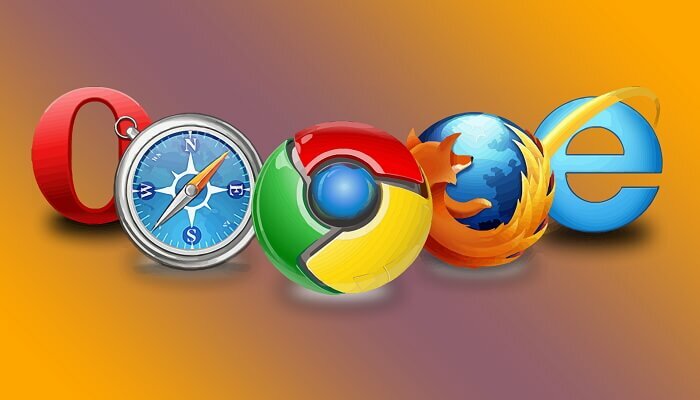
Zwykle problemy z Facebookiem mogą wystąpić w przypadku konfliktu między klientem Facebooka a określonymi dodatkami lub rozszerzenia ostatnio dodane w Twojej przeglądarce.
Dlatego, aby rozwiązać problem z Facebookiem, musisz wyłączyć te funkcje i narzędzia, które działają w tle. Oto jak możesz to zrobić na kilku przeglądarka internetowa klienci:
Chrom:
- Najpierw otwórz Chrom.
- Kliknij ikonę Menu (trzy poziome kropki).
- Przejdź do Więcej narzędzi i kliknij Rozszerzenia.
- Kliknij usuń obok rozszerzenia, które chcesz usunąć.
- Otóż to.
Firefox:
- Biegać Firefox i wejdź do Menu (trzy poziome linie).
- W opcjach kliknij Dodatki.
- Na karcie Menedżera dodatków wybierz Rozszerzenia lub Wygląd.
- Wybierz dodatek, który chcesz usunąć.
- Kliknij przycisk Wyłącz.
- W końcu zrestartuj przeglądarkę.
Uruchom skanowanie systemu, aby wykryć potencjalne błędy

Pobierz Restoro
Narzędzie do naprawy komputera

Kliknij Rozpocznij skanowanie aby znaleźć problemy z systemem Windows.

Kliknij Naprawić wszystko rozwiązać problemy z opatentowanymi technologiami.
Uruchom skanowanie komputera za pomocą narzędzia Restoro Repair Tool, aby znaleźć błędy powodujące problemy z bezpieczeństwem i spowolnienia. Po zakończeniu skanowania proces naprawy zastąpi uszkodzone pliki świeżymi plikami i składnikami systemu Windows.
Internet Explorer:
- Uruchomić TO ZNACZY w twoim systemie.
- Kliknij ikonę Narzędzia.
- Przejdź do Zarządzaj dodatkami.
- W obszarze Pokaż wybierz Wszystkie dodatki.
- Wybierz dodatek, który chcesz wyeliminować, i kliknij Wyłącz.
- Zamknij, a następnie ponownie otwórz przeglądarkę.
Chcesz zabezpieczyć swoje konta w mediach społecznościowych? Zapoznaj się z tym krótkim przewodnikiem, aby znaleźć przydatne wskazówki, jak to zrobić.
3. Wyczyść pamięć podręczną i historię przeglądarki

Możesz naprawić komunikat o błędzie Facebooka „coś poszło nie tak”, czyszcząc historię i pamięć podręczną. Ponownie, oto jak możesz to zrobić w kilku przeglądarkach:
Chrom:
- Uruchom aplikację Chrome. W jego głównym oknie kliknij ikonę Menu.
- Przejdź do Więcej narzędzi i po prostu uzyskaj dostęp do Wyczyść dane przeglądania.
- Wybierz Pliki cookie, inny wpis danych witryny oraz wszystko inne, co chcesz usunąć, i wykonaj czyszczenie.
- W końcu zrestartuj przeglądarkę.
Firefox:
- Otwórz Firefoksa na swoim urządzeniu i kliknij przycisk Narzędzia.
- Opcje dostępu i w sekcji Prywatność i bezpieczeństwo wybierz Historia.
- Następnie postępuj zgodnie z instrukcjami wyświetlanymi na ekranie i wybierz, co chcesz usunąć z przeglądarki.
- Po zakończeniu uruchom ponownie oprogramowanie.
Internet Explorer:
- Uruchom Internet Explorer i kliknij ikonę Narzędzia.
- W sekcji Bezpieczeństwo przejdź do Usuń historię przeglądania.
- Wybierz, co chcesz wymazać.
- Kliknij Usuń, gdy będziesz gotowy.
- Oczywiście w końcu uruchom ponownie przeglądarkę.
Alternatywnie możesz użyć przeglądarki, która czyści dane przeglądania przy wyjściu.
4. Zresetuj swoje konto na Facebooku

- W przeglądarce przejdź do ta strona.
- Wypełnij formularz logowania, używając własnych danych logowania.
- Z dołu tej strony uzyskaj dostęp do swojego konta.
- Teraz zmień hasło.
- Po zakończeniu otwórz nową stronę przeglądarki internetowej.
- I przejdź do fb.com.
- Zaloguj się przy użyciu nowo utworzonego hasła.
- I postępuj zgodnie z informacjami na ekranie Zabezpiecz moje konto.
- Teraz ponownie otwórz nową stronę i przejdź do fb.com.
- Powinieneś być teraz w stanie uzyskać dostęp do swojego konta na Facebooku.
Jeśli chcesz jak najlepiej korzystać z Facebooka, skorzystaj z szybkiej i nastawionej na prywatność przeglądarki.. Sprawdź nasze najlepsze typy.
Jak już wspomniano, Facebook's‘ Przepraszam, coś poszło nie tak problem jest zwykle wewnętrznym błędem, który jest naprawiany automatycznie.
W przeciwnym razie jedno z powyższych rozwiązań rozwiązywania problemów powinno pomóc w ręcznym rozwiązaniu tego problemu. Mam nadzieję, że jedno z naszych rozwiązań pomogło Ci uporać się z Coś poszło nie tak błąd.
Jeśli masz inne pytania lub sugestie, nie wahaj się zostawić ich w sekcji komentarzy poniżej, a my na pewno je sprawdzimy.
Należy również pamiętać, że błąd jest dość popularny i może wystąpić w wielu środowiskach. Komunikat o błędzie może się różnić:
- Facebook coś poszło nie tak, spróbuj odświeżyć tę stronę – Ponowne załadowanie strony internetowej jest rzeczywiście potencjalnym szybkim rozwiązaniem. Jeśli to nie pomoże, wypróbuj nasze skuteczne wskazówki opisane powyżej.
- Przepraszam, coś poszło nie tak. Pracujemy nad naprawieniem tego tak szybko, jak to możliwe – Jeśli czekanie tak naprawdę nie jest twoją rzeczą, następnym krokiem byłoby ominięcie pamięci podręcznej.
- Przepraszam, coś poszło nie tak. Spróbuj ponownie później – Nasz powyższy samouczek zawiera instrukcje dotyczące rozwiązania tego problemu. Wyłączenie dodatków i rozszerzeń w przeglądarce to nasza rekomendacja.
 Nadal masz problemy?Napraw je za pomocą tego narzędzia:
Nadal masz problemy?Napraw je za pomocą tego narzędzia:
- Pobierz to narzędzie do naprawy komputera ocenione jako świetne na TrustPilot.com (pobieranie rozpoczyna się na tej stronie).
- Kliknij Rozpocznij skanowanie aby znaleźć problemy z systemem Windows, które mogą powodować problemy z komputerem.
- Kliknij Naprawić wszystko rozwiązać problemy z opatentowanymi technologiami (Ekskluzywny rabat dla naszych czytelników).
Restoro zostało pobrane przez 0 czytelników w tym miesiącu.
Często Zadawane Pytania
Ten komunikat o błędzie może oznaczać problem z pamięcią podręczną lub konflikt między Facebook klienta i ostatnio dodane rozszerzenia przeglądarki.
Przede wszystkim spróbuj ponownie załadować stronę. Jeśli to nie ma znaczenia, zastosuj się do wskazówek zawartych w tym artykule poradnik poświęcony naprawie błędu Przepraszam, coś poszło nie tak.
Resetowanie aplikacji Facebook często czyni cuda. Jeśli tak nie jest, zapoznaj się z tym poradnik, jak rozwiązać problemy z niedziałającą aplikacją Facebook.

